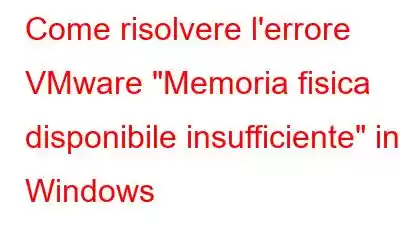Una delle migliori soluzioni software di virtualizzazione per Windows è VMware Workstation. Per avviare le macchine virtuali in VMware Workstation, alcuni utenti ricevono un messaggio di errore. Le macchine virtuali non si avviano a causa del messaggio di errore che indica "RAM fisica insufficiente per accendere questa macchina virtuale". Ecco come è possibile risolvere gli errori WMware di "memoria fisica insufficiente" di Windows 10 e 11.
Metodi su come risolvere l'errore VMware "Memoria fisica insufficiente" in Windows
Esegui VMware come amministratore
Le autorizzazioni di sistema e l'accesso alle risorse di VMware sono limitati quando non viene eseguito come amministratore. Per essere sicuri che la mancanza di autorizzazioni non sia la causa di eventuali problemi, esegui il software con diritti elevati. In alternativa, puoi configurare VMware in modo che venga sempre eseguito come amministratore seguendo questi passaggi:
Passaggio 1: sul desktop, se esiste un collegamento VMware, fai clic con il pulsante destro del mouse su di esso e scegli Apri percorso file. Se non riesci a fare clic con il pulsante destro del mouse su un collegamento al programma, apri manualmente il percorso di installazione di VMware in Esplora file.
Passaggio 2: quindi utilizza il pulsante destro del mouse per fai clic sul file VMware EXE e scegli l'opzione Proprietà dal menu contestuale.
Passaggio 3: per visualizzare le impostazioni per quella scheda, scegli Compatibilità.
Passaggio 4: per selezionare l'opzione per eseguire questo programma come amministratore, seleziona la casella accanto ad essa.
Passaggio 5: seleziona Applica per salvare il nuova selezione dell'amministratore per VMware.
Passaggio 6: quindi fai clic su OK per chiudere la casella delle proprietà per VMware.
Leggi anche: Miglior software per macchine virtuali per PC Windows
Modifica file di configurazione
Modificando il file config.ini per VMware, diversi clienti sono stati in grado di risolvere il problema Problema "memoria fisica insufficiente". Il file di configurazione del software conteneva un'impostazione Host che quegli utenti disabilitavano. Apri e apporta le seguenti modifiche al file config.ini di VMware per disabilitare il parametro Host:
Passaggio 1: per aprire Esplora file, premi Win + E.
Passaggio 2: avvia Explorer e scegli questa directory VMware:
C:\ProgramData\VMware\VMware Workstation
Passaggio 3: Apri con può essere ch osen facendo clic con il pulsante destro del mouse sul file config.ini.
Passaggio 4: per esaminare il file di configurazione in quell'editor di testo, scegli Blocco note.
Passaggio 5: quindi, come mostrato nella figura seguente, inserisci vmmon.disableHostParameters = “TRUE” nella parte inferiore del file di configurazione.
Passaggio 6: nella barra dei menu del Blocco note, seleziona File.
Passaggio 7: fai clic sull'opzione Salva nel menu.
Aumenta la memoria virtuale della macchina virtuale
Poiché alla macchina virtuale non è stata assegnata memoria virtuale sufficiente, potrebbe apparire l'errore "Memoria fisica insufficiente". In VMware, puoi aumentare la dotazione RAM di una macchina virtuale come segue:
Passaggio 1: avvia il programma VMware.
Passaggio 2: Seleziona Impostazioni facendo clic con il pulsante destro del mouse sulla macchina virtuale per cui è necessario correggere l'errore.
Passaggio 3: è possibile utilizzare la barra di scorrimento per aumentare l'allocazione di memoria della macchina virtuale.
Passaggio 4: per procedere, fai clic su OK.
Esegui un avvio pulito
Eseguendo un avvio pulito, i programmi e i servizi non essenziali verranno rimossi dall'avvio di Windows. Esistono due modi in cui l'avvio pulito potrebbe essere in grado di risolvere il problema della "memoria fisica insufficiente". Utilizzando questa tecnica di risoluzione dei problemi, puoi assicurarti che nessuna app esterna sia in conflitto con VMware e liberare RAM per il programma. Dopo un avvio pulito, prova a utilizzare la tua macchina virtuale VMware.
Leggi anche: Come eseguire un avvio pulito su Windows 11
Configurazione della nuova macchina virtuale
Considera la possibilità di creare una nuova macchina virtuale per sostituire quella che deve essere riparata se il problema persiste dopo aver provato le soluzioni sopra menzionate. Ottieni l'ISO più recente per il sistema operativo della macchina virtuale. La macchina virtuale può quindi essere configurata ancora una volta utilizzando le istruzioni sul sito Web di supporto VMware.
L'ultima parola su come risolvere l'errore VMware "Memoria fisica insufficiente disponibile" in WindowsPer molti clienti VMware Workstation , le soluzioni Windows per il problema "Memoria fisica insufficiente" si sono rivelate efficaci. Pertanto, c'è una buona probabilità che venga avviata anche la tua macchina virtuale VMware. Gli utenti che necessitano di ulteriori potenziali soluzioni per questo problema possono comunque sub inviare una richiesta di supporto utilizzando il portale VMware Customer Connect.
Fateci sapere nei commenti qui sotto se avete domande o consigli. Saremo lieti di fornirti una soluzione. Pubblichiamo spesso consigli, trucchi e soluzioni a problemi comuni legati alla tecnologia.
Lettura consigliata-
VMware Vs VirtualBox Vs Parallels: Quale Uno da scegliere su Mac?
leggi: 0